Microsoft Office 2019 dostupan je već nekoliko mjeseci. 24. rujna 2018. objavljen je za komercijalne korisnike. Isto je potrošačima bilo na raspolaganju u listopadu.
Office 2019 je najnovija verzija sustava Microsoft Office. To donosi nove značajke koje su dodane u Office 365 u posljednjih nekoliko godina u sustav Microsoft Office 365.
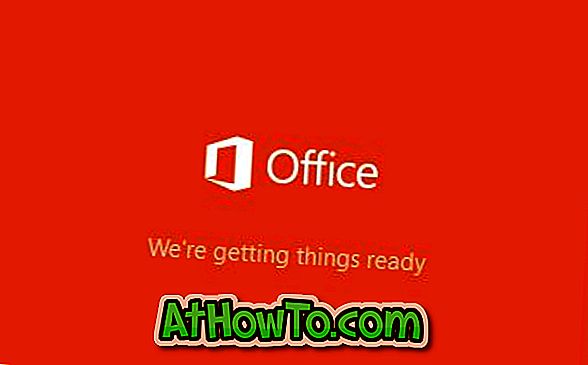
Vrijedno je spomenuti da Office 2019 podržava samo Windows 10. Ako koristite stariju verziju operacijskog sustava Windows, morat ćete nadograditi na sustav Windows 10 da biste mogli instalirati i pokrenuti Office 2019. Možete se obratiti našem uredu za instalaciju sustava Office 2019 na Windows 7 i Windows 8 / 8.1 članku više informacija o istom.
Ako se pitate o zahtjevima sustava za Office 2019, lako će se pokrenuti na računalu sa sustavom Windows 10. To jest, ako vaše računalo podržava Windows 10, također će podržavati i Office 2019. \ t
Postoje dva načina za preuzimanje Microsoft Officea 2019 od tvrtke Microsoft. U prvoj metodi morate se prijaviti na račun usluge Office pomoću podataka o Microsoft računu da biste preuzeli Office.
Druga metoda govori o preuzimanju sustava Office 2019 od tvrtke Microsoft bez prijave na račun usluge Office. Ako nemate Microsoft ili Office račun, možete koristiti program treće strane za preuzimanje sustava Office 2019 ISO s Microsoftovih poslužitelja.
Imajte na umu da Office 2016 ne može raditi uz Office 2019. Trebat ćete deinstalirati Office 2016 da biste mogli instalirati Office 2019.
Slijedi dva načina za preuzimanje datoteka za postavljanje sustava Microsoft Office 2019 ISO izravno od tvrtke Microsoft.
Metoda 1 od 2
Preuzimanjem sustava Office 2019 prijavom na račun usluge Office
Korak 1: Posjetite ovu stranicu sustava Office i prijavite se unosom pojedinosti o Microsoftovu računu koje ste koristili za kupnju sustava Office 2019. Ako ste koristili račun za posao ili školu, upotrijebite isti.
Korak 2: Nakon prijave, vidjet ćete početnu stranicu. Na početnoj stranici kliknite Instaliraj vezu Office .

Ako ste koristili račun za posao ili školu, kliknite Instaliraj Officeove aplikacije.
Korak 3: Na kraju kliknite gumb Instaliraj .
Metoda 2 od 2
Preuzmite Office 2019 ISO koristeći Windows ISO Downloader
Windows ISO Downloader je besplatan program koji pomaže korisnicima da preuzmu Windows i Office ISO slikovne datoteke od Microsofta. Najbolji dio je da vam pomaže da preuzmete Microsoft Office 2019 ISO datoteku za postavljanje izravno s Microsoftovih poslužitelja. Dakle, preuzet ćete službene ISO-ove sustava Microsoft Office 2019.
Osim Officea za Windows, omogućuje vam i preuzimanje Officea za MacOS.
Ovdje je kako koristiti Windows ISO Downloader za preuzimanje Microsoft Office 2019 od Microsofta.
Korak 1: Posjetite ovu stranicu i preuzmite HeiDoc Windows ISO Downloader.
Korak 2: Pokrenite Windows ISO Downloader. Programu će možda trebati neko vrijeme da se otvori. Prilikom pokretanja može se prikazati videooglas u prozoru. Ili ga zatvorite ili ignorirajte.
Korak 3: Na početnoj stranici prozora Windows ISO Downloader prebacite se na karticu Office .
Četvrti korak: Odaberite radio gumb Office 2019 da biste vidjeli stranicu Office 2019. Odaberite Office 2019 edition i jezik koji želite preuzeti, a zatim kliknite gumb Download ( Preuzmi) da biste započeli s preuzimanjem slikovne datoteke.
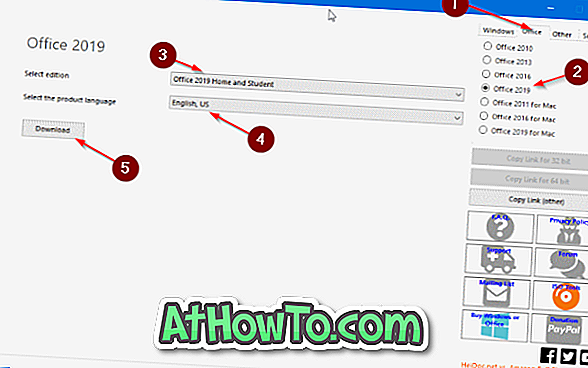
Vrijeme potrebno za preuzimanje sustava Office 2019 ovisi o brzini vašeg interneta i odabranom izdanju sustava Office 2019.
Kada se slika sustava Office 2019 nalazi na računalu, desnom tipkom miša kliknite datoteku slike, a zatim kliknite opciju Mount da biste je montirali u File Explorer.
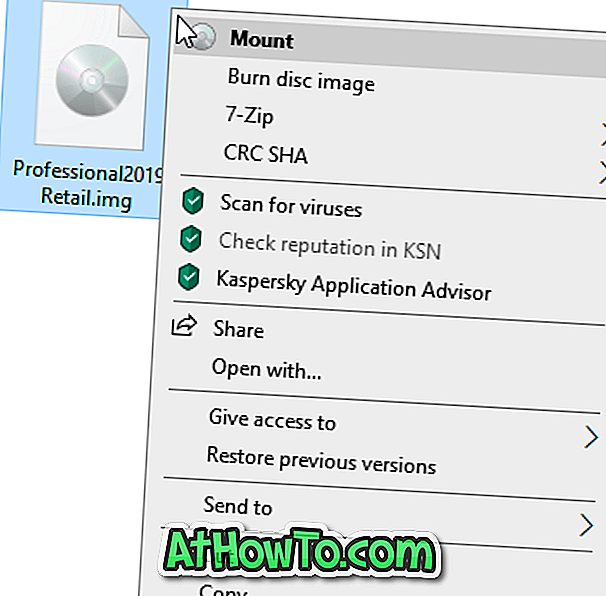
Posjetite ovo računalo u programu File Explorer da biste vidjeli montiranu sliku. Dvaput kliknite na nju da biste vidjeli instalacijsku datoteku sustava Office 2019. Nakon instalacije sustava Office, morat ćete ga aktivirati korištenjem Microsoftova računa ili unosom ključa proizvoda. Ako želite vidjeti instalacijsku datoteku za 32-bitnu i 64-bitnu, otvorite mapu Office (pogledajte sliku u nastavku).














